微软在Windows10中引入了强制性的Windows更新自动更新机制,这虽然有利于系统保持最新和第一时间修复系统问题。问题是Windows更新除了更新系统,还会更新驱动程序,而某些存在兼容问题的驱动程序可能会导致系统出问题。所以,如果你的当前Win10系统已经安装了稳定的驱动程序,就没有必要通过Windows更新频繁地更新驱动程序了。那么如何阻止Windows更新自动更新驱动程序呢?
除了使用阿呆狗之前介绍过的微软更新隐藏工具之外,还有一个一劳永逸的方法,那就是在控制面板的设备安装设置中设置为“从不安装来自Windows更新的驱动程序软件”。设置方法如下:
打开控制面板,点击“硬件和声音”下的“查看设备和打印机”。如图:

在打开的“设备和打印机”窗口中,找到“设备”区域你的计算机,通常就是第一个设备,名称就是你的计算机名(可在“控制面板\系统和安全\系统”处查看你的计算机名)。在该设备上点击右键。如图:

选择右键菜单中的“设备安装设置”打开如下图所示的设置窗口。

选中“否,让我选择要执行的操作”,然后下面就会显示两个选项,选中“从不安装来自Windows更新的驱动程序软件”,保存更改。
这样就可以阻止Windows更新自动更新设备的驱动程序了。
如何不让Windows更新自动更新Win10设备驱动程序
版权声明:本文采用知识共享 署名4.0国际许可协议 [BY-NC-SA] 进行授权
文章名称:《如何不让Windows更新自动更新Win10设备驱动程序》
文章链接:https://www.adaigou.net/win10/2851.html
本站资源仅供个人学习交流,请于下载后24小时内删除,不允许用于商业用途,否则法律问题自行承担。
文章名称:《如何不让Windows更新自动更新Win10设备驱动程序》
文章链接:https://www.adaigou.net/win10/2851.html
本站资源仅供个人学习交流,请于下载后24小时内删除,不允许用于商业用途,否则法律问题自行承担。
 阿呆狗
阿呆狗




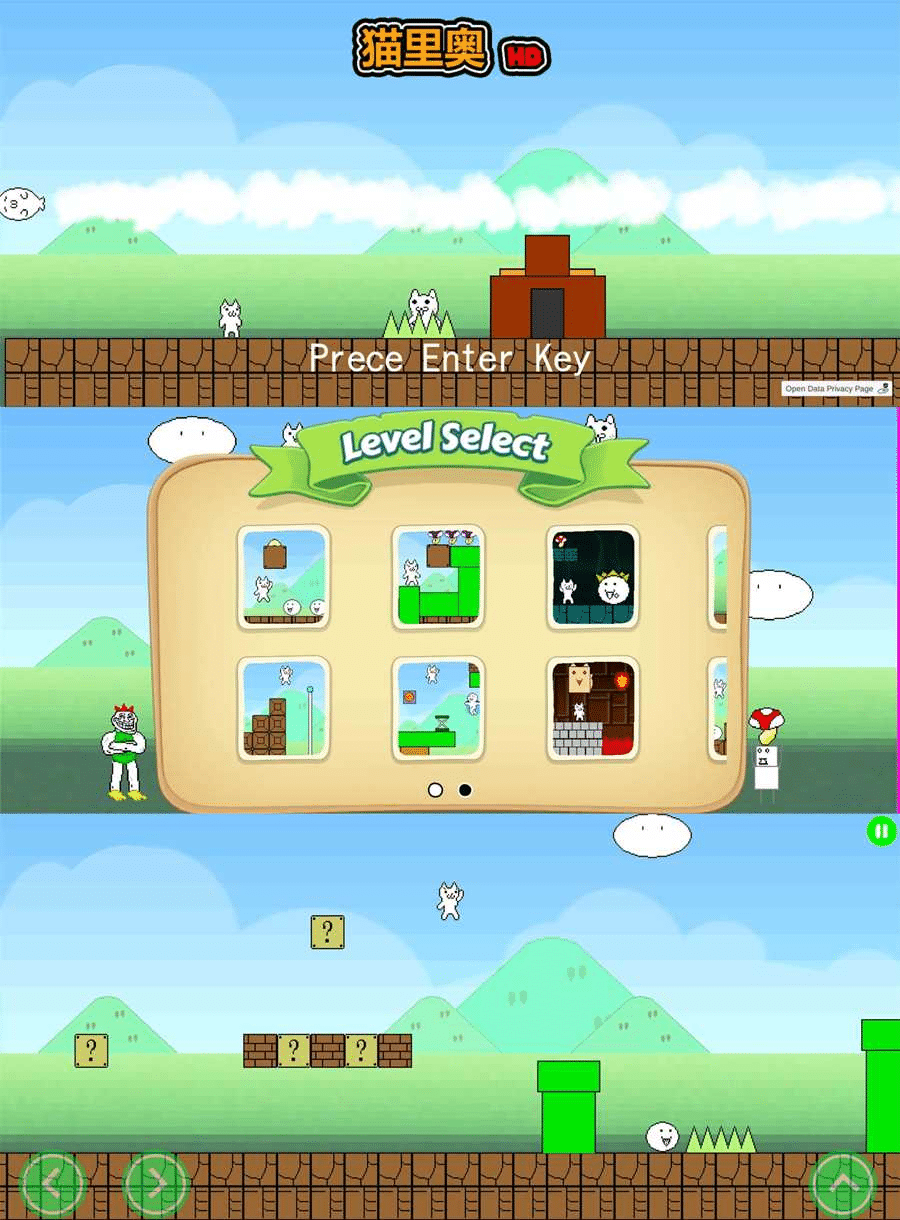


评论前必须登录!
注册